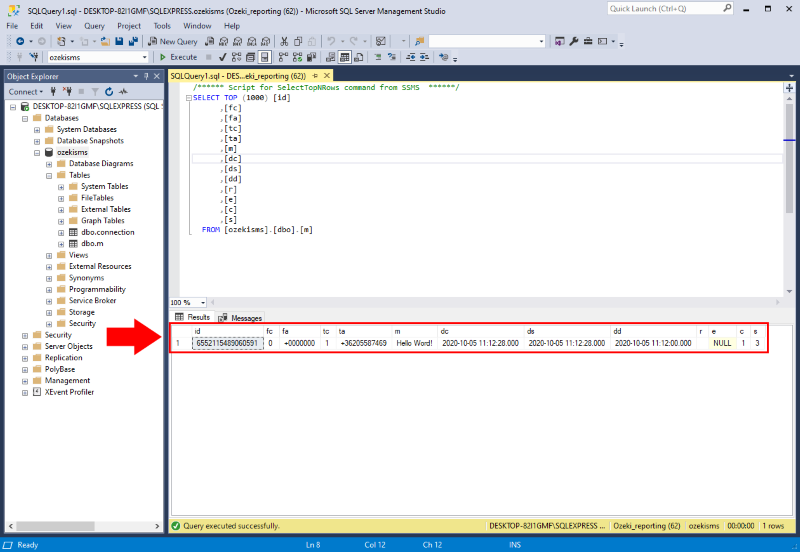Ustawienia wydajnego raportowania bazy danych dla MS SQL
Ten przewodnik wyjaśnia, jak skonfigurować wydajne raportowanie bazy danych dla serwera Microsoft SQL Database, aby zapisywać wszystkie wiadomości SMS przechodzące przez system. Ta konfiguracja umożliwia tworzenie raportów, wystawianie faktur lub obliczanie kosztów eksploatacji systemu bramki SMS.
System raportowania może zapisywać wiadomości przechodzące przez system w różnych źródłach, takich jak bazy danych, pliki txt itp. Jednym z najpopularniejszych wyborów jest użycie serwera MS SQL do zapisywania dziennika każdej wiadomości. Możesz otworzyć system raportowania z menu Edycja, opcja Raportowanie, jak widać na Rysunku 1.
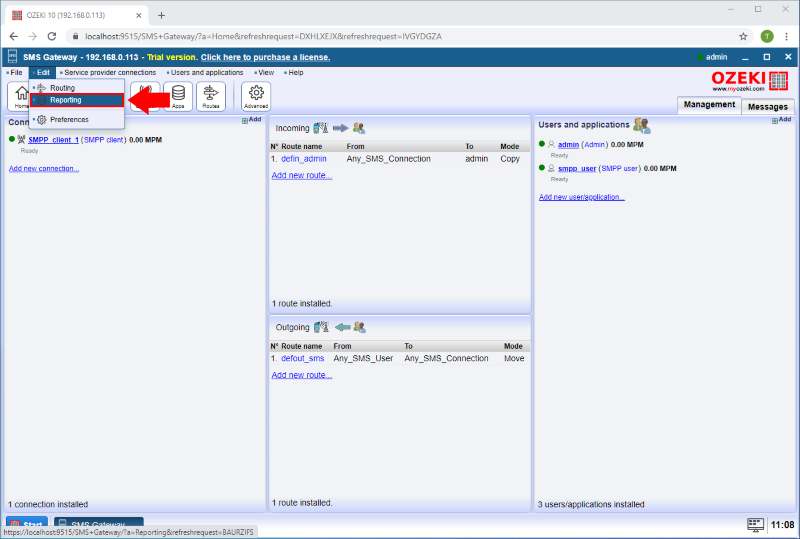
W menu Raportowanie kliknij przycisk Utwórz nowy Raporter SMS, a następnie wybierz typ bazy danych MS SQL Fast (Rysunek 2).
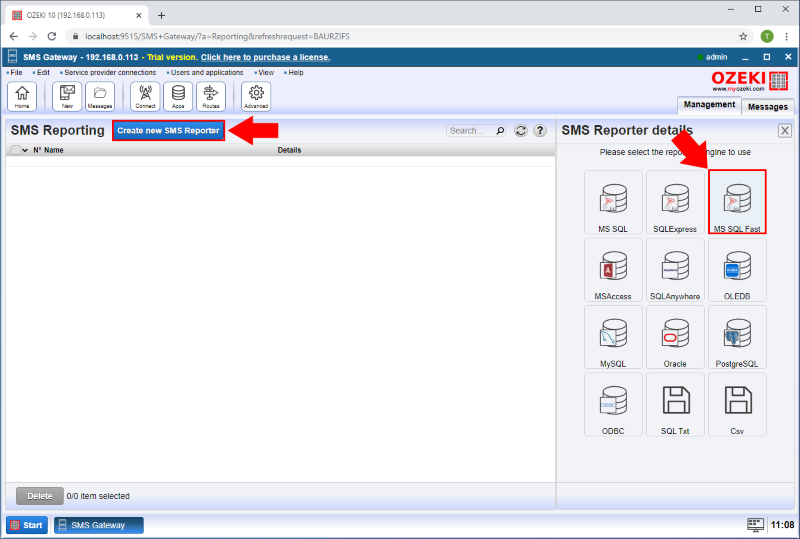
Teraz wprowadź dane połączenia, takie jak Serwer, Port, Baza danych, ID użytkownika i Hasło na stronie szczegółów raportera MS SQL Fast. Wprowadź również nazwę połączenia. Na koniec kliknij przycisk OK (Rysunek 3).
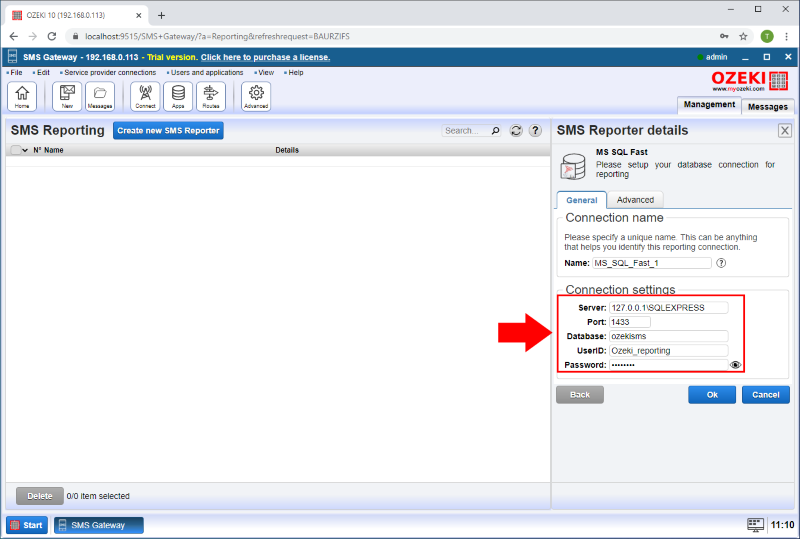
W zakładce Zdarzenia możesz zobaczyć logowanie najnowszych zdarzeń serwera. Jak widać na Rysunku 4, połączenie z bazą danych zostało nawiązane.
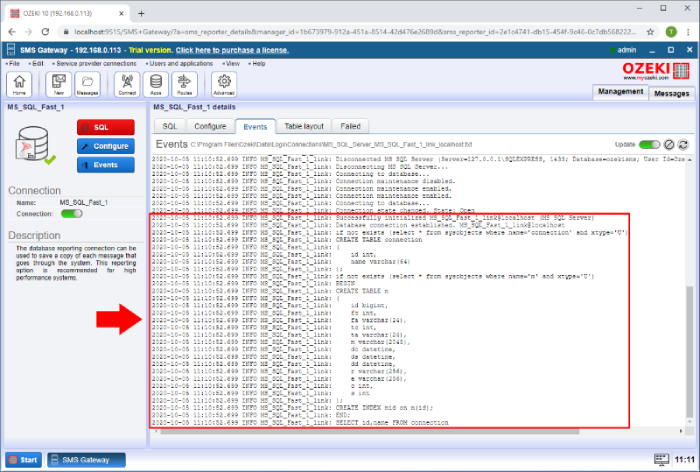
Jak pokazuje Rysunek 5, w zakładce Zdarzenia możesz zobaczyć, że Bramka SMS automatycznie tworzy odpowiednie tabele bazy danych. Tabela "m" przechowuje wiadomości, a "c" przechowuje kontakty.
W tabeli "m" możesz zobaczyć następujące kolumny:
- fc: od połączenia
- fa: od adresu
- tc: do połączenia
- ta: do adresu
- m: wiadomość
- dc: data utworzenia
- ds: data wysłania
- dd: data dostarczenia
- r: referencja wysłania
- e: komunikat błędu
- c: liczba PDU
- s: kod statusu
Kod statusu powinien być następujący:
- 1 - wysłanie powiodło się
- 2 - wysłanie nie powiodło się
- 3 - dostarczono
- 4 - dostarczenie nie powiodło się
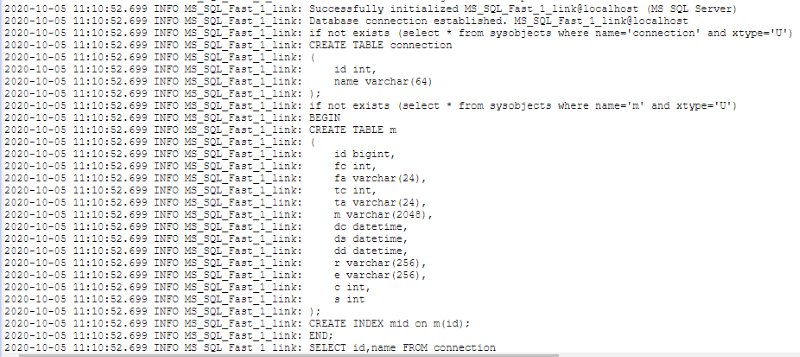
Na koniec w MS SQL Server zobaczysz nową wiadomość w tabeli, jak widać na Rysunku 6.